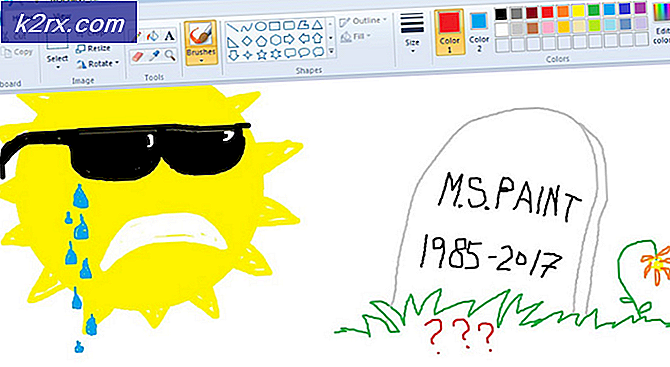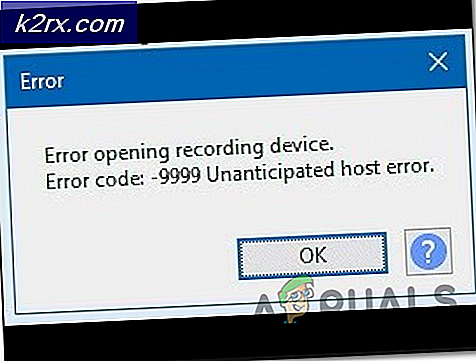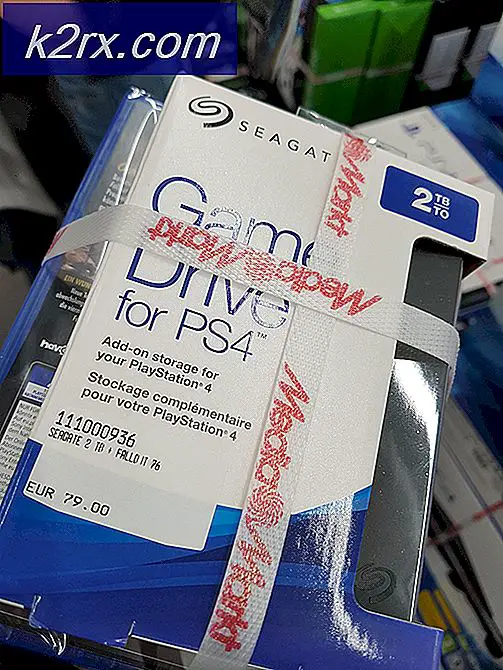Sådan installeres Fuld Android 5.1 On Shield TV
At have en fuld android-oplevelse på dit Shield-tv er noget, mange mennesker kan ønske sig, det har mange fordele som f.eks. At downloade en Google Play Store-app (uden at det er nødvendigt at sideload programmet), kan du bruge mange spil controllere som XBOX 360 en gennem en dangling, ps3-controllere, der bruger seksaxis-applikationen, kan du have widgets på din startskærm, tilpasse temaerne og wallpapers (live wallpapers too!), du kan bruge ebay-appen eller tjekke dine e-mails med e-mail-appen, bruge twitter, skype og mange andre applikationer.
Men som alt i livet er der et par ting, der ikke virker som fra, for det første fjernbetjeningen på dit skjold fjernbetjening (men du kan bruge et webcam og en mikrofon til at få det til at gå) og din Nvidia skjoldkontrolenhed fungerer kun, når kablet, eller du kan bruge Droidmote applikationen til at fungere trådløst.
Vær opmærksom på at i løbet af denne proces vil alle dine data gå tabt, så jeg anbefaler dig at tage alle nødvendige sikkerhedskopier ved hjælp af din bærbare computer.
Før du starter rooting, skal du bruge disse:
- Dit skjold er forbundet til et tv.
- En bærbar computer med internetforbindelse og en USB-port
- Et USB-kabel
Trin 1: Hentning af ADB
Først skal du downloade adb setup til dit pc-system herfra, fungerer ADB som en bro mellem din pc og dit nvidia skjold for at få det til at gøre nogle kommandoer, når downloadet kør filen adb-setup.exe ved at bruge højre klik og derefter køre som administrator, når et kommandovindue åbnes, tryk på Y eller ja for at installere ADB og fastboot, tryk igen Y eller Ja, når du bliver spurgt, om du vil installere ADB-systemet bredt, og igen, når du bliver bedt om at installere drivere og vent i nogle sekunder for at afslutte installationen .
Nu skal vi aktivere ADB debugging i dit skjold, gå til Indstillinger -> build nummer og tryk på det ca. 7 gange, indtil der vises en besked, der angiver, at du nu er en udvikler, gå tilbage til hovedskærmen og få adgang indstillinger igen, søg efter 'Udviklere' og få adgang til det, i menuen finder du ADB debugging aktivere det.
Trin 2: Installation af drivere
Tilslut nu dit skjold-tv til din computer med et usb-kabel og gå til enhedsadministrator, gå til dit skrivebord, højreklik på min computer, tryk på egenskaber, og du skal se en enhedsstyringsindstilling (eller du kan gå til startmenuen og skriv i 'devmgmt.msc').
når det er åbent kig efter ADB-grænseflade i din liste over afinstallerede drivere, højreklik på den og vælg egenskaber, vælg opdater driver og derefter Gennemse min computer til driver software og vælg derefter 'Lad mig vælge fra en liste over enhedsdrivere på min computer' vælg ADB-grænseflade derefter Fastboot Interface og tryk ja på Opdater driver advarsel, efter en vellykket installation lukker dette vindue.
Nu skal du downloade disse filer herfra og her, placere dem i en mappe på skrivebordet, og gå til din startmenu, søg efter 'cmd' og kopier filen, der vises i den samme mappe. Når du er færdig, skal du åbne cmd-filen og indtaste 'adb reboot bootloader', når dit Nvidia-skjold genstartes i bootloader-tilstand, skal du geninstallere driverne ved hjælp af samme metode som nævnt ovenfor.
PRO TIP: Hvis problemet er med din computer eller en bærbar computer / notesbog, skal du prøve at bruge Reimage Plus-softwaren, som kan scanne lagrene og udskifte korrupte og manglende filer. Dette virker i de fleste tilfælde, hvor problemet er opstået på grund af systemkorruption. Du kan downloade Reimage Plus ved at klikke herTrin 3: Lås op af Bootloader
Når du er færdig med at installere drivere, skal du i din kommandoprompt vindue skrive i 'fastboot oem unlock', du får en advarselsskærm på tv'et. Du skal bekræfte det ved at trykke på et kort tryk for at ændre mulighederne og holde det nede i nogle sekunder vælg bekræftelsesindstillingerne. Vent lidt, indtil oplåsningen er færdig (Advarsel: Dette er en proces, der tager nogle minutter på 16 GB-versionen, men op til to timer på 500 GB-versionen. Så vær tålmodig.)
Trin 4: Blinkende original firmware
For at denne proces skal fungere, skal du være på firmware 2.1, så vi skal guide dig igennem processen med at blinke den først.
Vi skal adskille denne proces i to afsnit, følg afsnit 1, hvis du har 16GB-versionen og spring over afsnit to, omvendt til 500GB-versionen.
16GB version:
Først download firmware til din version herfra på dit skrivebord og udpak det til sin egen mappe, kopier en cmd-fil til den pågældende mappe (fra din søgemenu) og kør kommandoprompten. Næste type i disse instruktioner, da de er individuelt.
fastboot flash recovery recovery.img
fastboot flash boot boot.img
fastboot flash system system.img
fastboot flash userdata userdata.img
fastboot flash staging blob
fastboot flash dtb tegra210-foster-e-p2530-0930-e02-00.dtb
Til 500GB versionen:
Først download firmware til din version herfra på dit skrivebord og udpak det til sin egen mappe, kopier en cmd-fil til den pågældende mappe (fra din søgemenu) og kør kommandoprompten, skriv disse instruktioner, som de er individuelt.
fastboot flash recovery recovery.img
fastboot flash boot boot.img
fastboot flash system system.img
fastboot flash userdata userdata.img
fastboot flash staging blob
fastboot flash tegra210-foster-e-hdd-p2530-0932-e02-00.dtb
Når flashingen er færdig, skal du genstarte dit system (måske tage et stykke tid for første initialiseringsproces). Du skal aktivere ADB debugging igen, gå til Indstillinger -> build nummer og tryk på det ca. 7 gange, indtil der vises en besked, der angiver, at du nu er en udvikler, gå tilbage til hovedskærmen og få adgang til indstillinger igen, søg efter 'Udviklere' og få adgang til det, i menuen finder du 'ADB debugging' aktivere det.
Trin 5: Blinkende fuld OS
Gå til den mappe, hvor du downloadede de to filer, og læg cmd-filen, åbner kommandopromptvinduet og indtast 'Adb-enheder', hvis din enhed er læst, og fortsæt (hvis det ikke er det, skal du muligvis genindlæse driverne ved hjælp af ovenstående metode). Indtast 'adb reload bootloader' og indtast derefter 'fastboot flash system system.img' (hvis dette ikke fungerede, skal du muligvis udpakke 'full OS' zip-filen), så når den er færdig, skriv ind 'hurtigstart - w 'så' fastboot genstart '. Du vil nu få en FULL android-oplevelse på din enhed. Glem ikke at aktivere Bluetooth for at få nogle af fjernbetjeningens funktioner.
Yderligere Information
Når du får den fulde android-oplevelse, vil du måske downloade Nvidia-netprogrammet fra play-butikken, det vil arbejde på at streame dine spil, uanset om de er pc eller android. Det er meget velegnet til det fulde operativsystem og meget bedre end den på android TV OS. Du kan bruge forskellige launchers til at komme tilbage, at Android TV-udseende, en hurtig søgning på Google Play-butikken, og der vises titusvis af launchers, som du kan vælge imellem.
PRO TIP: Hvis problemet er med din computer eller en bærbar computer / notesbog, skal du prøve at bruge Reimage Plus-softwaren, som kan scanne lagrene og udskifte korrupte og manglende filer. Dette virker i de fleste tilfælde, hvor problemet er opstået på grund af systemkorruption. Du kan downloade Reimage Plus ved at klikke her